認識品質は、印刷されたドキュメントの品質とスキャン設定に左右されます。低品質の画像では、認識の精度が低下するため、元のドキュメントの特性を考慮して、適切なスキャン設定を指定することが重要です。
- スキャンを行う際は、ページの端をスキャン面の端に可能な限り合わせます。生成された画像のテキストが歪んでいる場合は、正しく認識されないことがあります。
- 印刷されたドキュメントは、グレースケールモードで 300 dpi の解像度でスキャンする必要があります。小さなフォントのドキュメントは 600 dpi の解像度でスキャンする必要があります。
- 必ず適切な明るさを指定してください。明るさの設定値が高すぎると、文字が明るすぎたり、細すぎたりして、途切れてしまいます。明るさの設定値が低すぎると、文字が太すぎて、結合してしまうことがあります。
明るさの設定
スキャン画像は読み取りが容易でなければなりません。明るさの設定が不適切な場合、認識品質に悪影響が生じることがあります。
生成された画像に文字の結合や途切れなどの欠陥が見られる場合は、下の表に挙げられている、質の高い画像を得るための推奨事項を参照してください。
| 画像の問題点 | 推奨事項 |
|---|---|
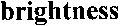 |
このようなテキストは認識を行う準備が整っており、調整を行う必要はありません。 |
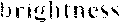 文字が途切れていて、色が薄すぎて細すぎる。 文字が途切れていて、色が薄すぎて細すぎる。 |
|
 文字がの色が濃すぎて太すぎるため、文字が結合し、歪んでいる。 文字がの色が濃すぎて太すぎるため、文字が結合し、歪んでいる。 |
|
解像度
認識品質は、元の画像の解像度に左右されます。低解像度の画像からは、不正確に認識されたテキストが生成されることがあります。
解像度が過度に高い画像 (600 dpi 超) は、認識品質が顕著に向上するわけではなく、認識および他の形式への変換に長時間かかります。解像度が 150 dpi 未満の画像は、正しく認識されないことがあります。
02.11.2018 17:37:16